Déverrouiller le téléphone avec mot de passe oublié

Changer de compte Google après la restauration
Dernière mise à jour : dans la catégorie : Android
Si vous avez oublié le mot de passe de votre compte Google associé à un appareil mobile ou si vous avez acheté un téléphone ou une tablette d'occasion dont le précédent propriétaire n'a pas retiré le verrou FRP avant de le réinitialiser, et que vous ne pouvez pas le contacter pour le déverrouiller, il existe une méthode pour associer l'appareil à un nouveau compte Google.
Il est important de noter que cette méthode supprimera tout le contenu de l'appareil, ainsi que tous les comptes associés, ce qui implique la perte d'accès au compte Google précédemment configuré, ainsi qu'aux photos, vidéos, messages et applications installés. .
Il s'agit d'un processus quelque peu laborieux qui nécessite des connaissances de base sur l'utilisation des appareils Android, mais si vous suivez attentivement chaque étape, vous pourrez le réaliser.
N'oubliez pas que cette méthode ne doit être utilisée que si vous êtes le propriétaire légitime de l'appareil et que vous assumez la responsabilité de vos actes. Nous ne sommes pas responsables d'une utilisation illégitime ou des éventuels dommages causés à l'appareil. Nous n'avons également aucune relation avec les applications ou sites Web mentionnés ci-dessous. Cet article d'aide a été créé uniquement dans le but d'aider les utilisateurs qui ne parviennent pas à récupérer leur compte Google après avoir essayé toutes les méthodes disponibles.
Si vous connaissez l'adresse e-mail Google associée à l'appareil et avez accès au numéro de téléphone de récupération, vous pouvez demander un nouveau mot de passe au lieu de suivre cette méthode.

Vous aurez besoin de :
- Une carte SIM
- Connaissez le numéro de cette carte SIM.
- Une connexion Wi-Fi.
- Un autre téléphone Android qui a été activé pour installer des fichiers provenant de sources inconnues (fichiers apk).
- Un nouveau compte de messagerie Google et connaître le mot de passe. Vous pouvez créer un compte ici : https://accounts.google.com/signup
Temps estimé : 15 minutes.
Pas 1:
Insérez la carte SIM dans le téléphone que vous devez déverrouiller, n'oubliez pas que vous devez connaître le numéro de cette carte SIM.
Pas 2:
Allumez votre téléphone et appuyez sur « Démarrer » pour commencer la configuration.
Pas 3:
Le message apparaît indiquant qu'il y a eu une tentative non autorisée de réinitialiser l'appareil à ses paramètres d'usine. Appuyer sur OK".
Pas 4:
Connectez l'appareil à un réseau Wi-Fi. Si vous n'en avez pas de disponible, vous pouvez créer un point d'accès depuis votre autre téléphone Android.
Lorsque vous avez connecté le téléphone au Wi-Fi, revenez en arrière en utilisant le bouton arrière. bouton.
Pas 5:
Depuis l'autre téléphone, ouvrez le navigateur Internet, par exemple Chrome.
Pas 6:
Tapez « HushSMS nckreader », appuyez sur Rechercher et cliquez sur le premier résultat qui apparaît.
HushSMS est une application utilisée pour envoyer certains types de messages SMS, dans ce cas nous l'utiliserons pour envoyer un message WAP à l'appareil verrouillé.
Pas 7:
Lorsque vous ouvrez la page, cliquez sur « Hush SMS », un fichier sera téléchargé. Évitez les liens publicitaires.
Pas 8:
Une fois téléchargé, ouvrez le fichier et appuyez sur « Installer ». Vous pouvez retrouver le fichier en cliquant sur la section « Téléchargements » de votre navigateur ou depuis l'application fichiers de votre téléphone dans le dossier « Téléchargements ».
Si vous n'avez pas accordé l'autorisation d'installer des applications provenant de sources inconnues, vous devez le faire avant de continuer.
Pas 9:
Une fois l'installation terminée, appuyez sur « Ouvrir », lisez les avertissements et appuyez sur accepter pour fermer les fenêtres.
Pas 10:
Cliquez sur le bouton « WAP PUSH SL ».
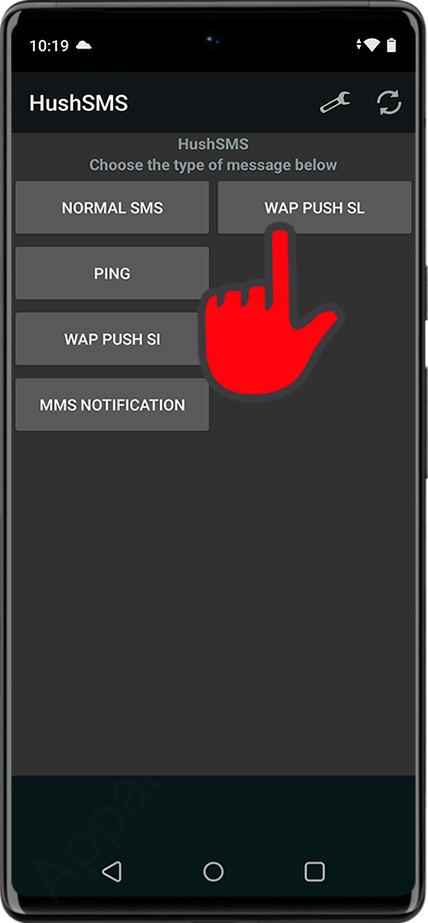
Pas 11:
Saisissez le numéro de téléphone de la carte SIM que vous avez saisie sur le téléphone verrouillé, y compris l'indicatif du pays.
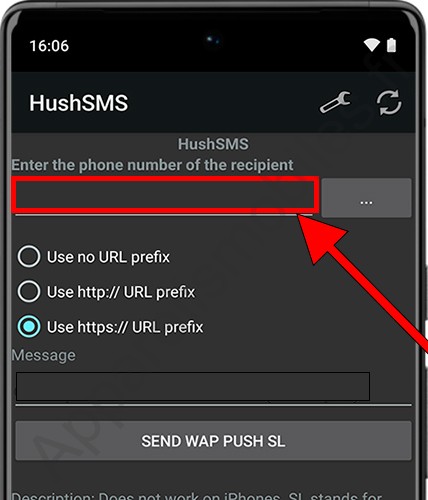
Pas 12:
Dans la section « Message », écrivez « www.youtube.com » et appuyez sur le bouton « Send WAP Push SL ».
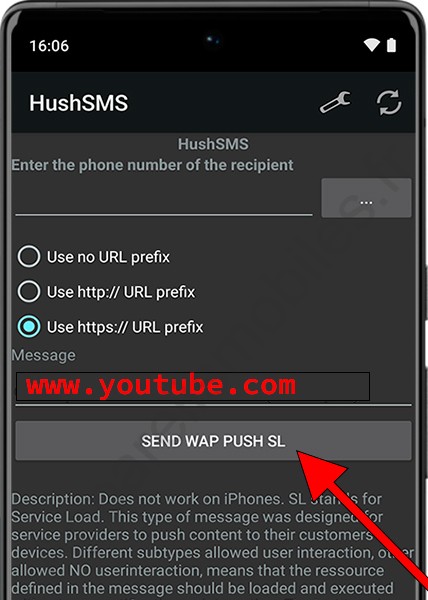
Pas 13:
Revenez sur l'appareil verrouillé, vous recevrez un message affiché à l'écran, cliquez sur le bouton « OK ».
Pas 14:
Youtube s'ouvrira, cliquez sur l'icône du compte.
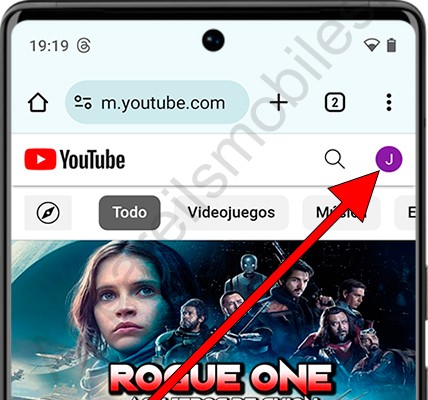
Pas 15:
Cliquez sur « Conditions d'utilisation et politique de confidentialité », cliquez sur accepter et continuer et ensuite, s'il vous demande de vous connecter, cliquez sur « Non merci ».
Pas 16:
Le navigateur Internet s'ouvrira, tapez « gam 6.1 apk » dans la barre d'adresse pour rechercher sur Google ou votre moteur de recherche préféré le fichier apk dont nous aurons besoin. Cliquez sur l'une des premières options, qui peut être APKPure ou APKMirror, et téléchargez le fichier.
Ce fichier est le « gestionnaire de compte Google », c'est-à-dire le gestionnaire de compte Google.
Pas 17:
Appuyez sur « OK » lorsqu'il demande l'autorisation d'enregistrer un fichier sur la mémoire de stockage interne de l'appareil et appuyez sur « Autoriser », puis appuyez sur « Télécharger ». Si une fenêtre de confirmation apparaît, cliquez sur accepter.
Pas 18:
Appuyez sur Installer, une fois installé, appuyez sur le bouton Retour.
Pas 19:
Écrivez à nouveau dans la barre du navigateur : « QUICKSHORTCUTMAKER » et téléchargez le fichier apk depuis l'une des premières pages qui apparaissent.
Pas 20:
Une fois téléchargé, cliquez sur « Ouvrir » et « Installer », lorsque vous avez terminé l'installation, appuyez sur « Ouvrir ».
Pas 21:
Une fois l'application ouverte, recherchez « Google Account Manager » et cliquez pour accéder à cette section.
Pas 22:
Parmi toutes les options disponibles, cliquez sur celle qui contient « Entrez votre email et votre mot de passe ». Cliquez ensuite sur "Essayer"
Pas 23:
Cliquez sur les trois points en haut et « Connectez-vous au navigateur ». Appuyer sur OK."
Pas 24:
Saisissez le nouveau compte de messagerie que vous souhaitez utiliser sur cet appareil. Appuyez sur suivant et saisissez le mot de passe. Appuyez sur « Connexion ».
Pas 25:
Redémarrez l'appareil en maintenant enfoncé le bouton d'alimentation.
Pas 26:
Lorsqu'il redémarre, démarrez la configuration de l'appareil, connectez-vous au réseau Wi-Fi et saisissez le compte de messagerie et le mot de passe que nous avons utilisés dans les étapes précédentes.
Pas 27:
Une fois tout cela fait, il est recommandé de supprimer les applications qui ont été téléchargées ou de réinitialiser l'appareil depuis les paramètres, comme il est déjà associé à notre nouveau compte Google, nous n'aurons aucun problème au redémarrage.



